软件产品

政企采购
软件产品

政企采购
想要将繁杂的PDF文件拆分成多个小文件,让阅读和管理变得更加轻松吗?不必再为整理文件而烦恼了!随着技术的不断进步,现在有各种便捷的工具可以帮助您快速实现这一目标。只需简单几步操作,您就能将大文件拆分成多个小文件,方便您随时查看和分享。让我们一起来掌握这项技能,提高工作效率,让生活更加便利!
如果您对软件/工具使用教程有任何疑问,可咨询问客服:s.xlb-growth.com/0UNR1?e=QsjC6j9p(黏贴链接至微信打开),提供免费的教程指导服务。
经常使用PDF阅读器的朋友们可能会遇到内容较长的PDF文件。那么如何才能更轻松地浏览这类文件呢?其实PDF阅读器自带了拆分功能,操作起来非常简单。只需要一次操作,就能快速掌握如何拆分PDF文件。

第一步:打开要处理的PDF文件。
安装完福昕pdf阅读器后,点击软件图标打开,然后在页面顶部找到“文件”选项,接着点击“打开”按钮。这样就可以打开需要操作的PDF文件了。
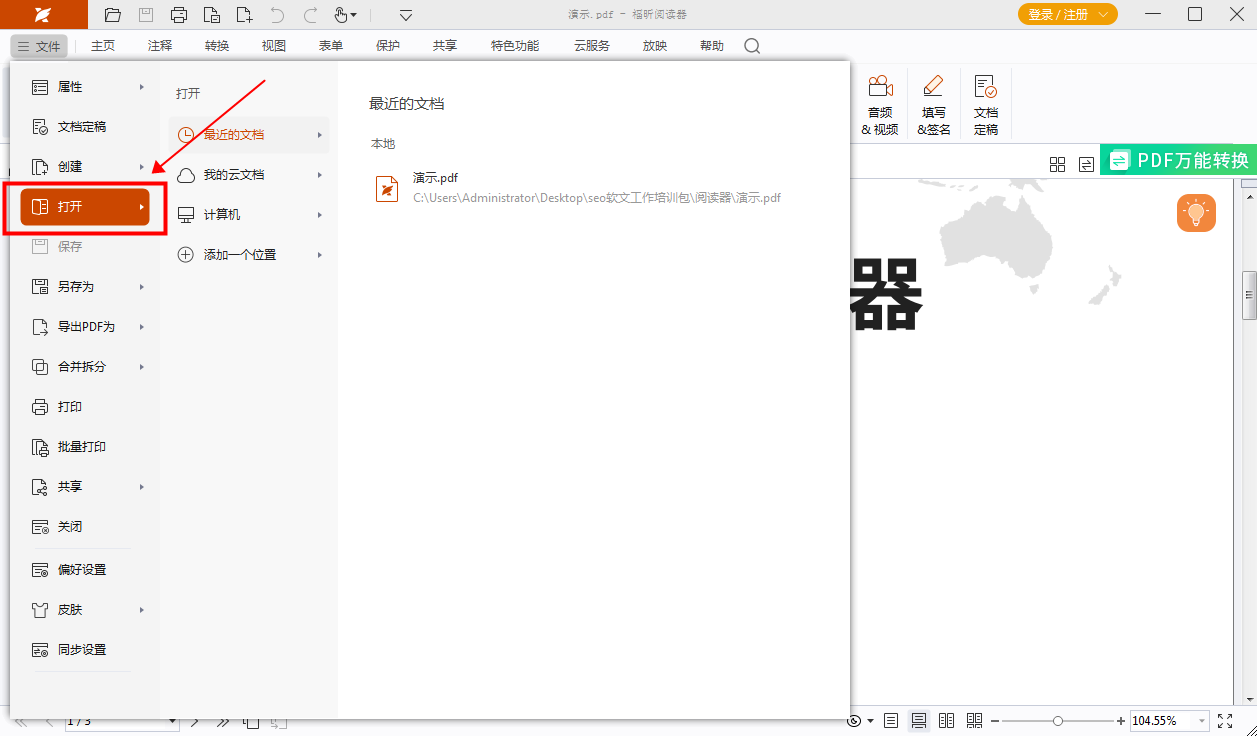
第二步:在“特色功能”下方的功能区域里找到并点击“PDF拆分”。
点击页面顶部的“文件”选项,找到“PDF拆分”功能,然后按照提示进行操作即可将PDF文件进行拆分。
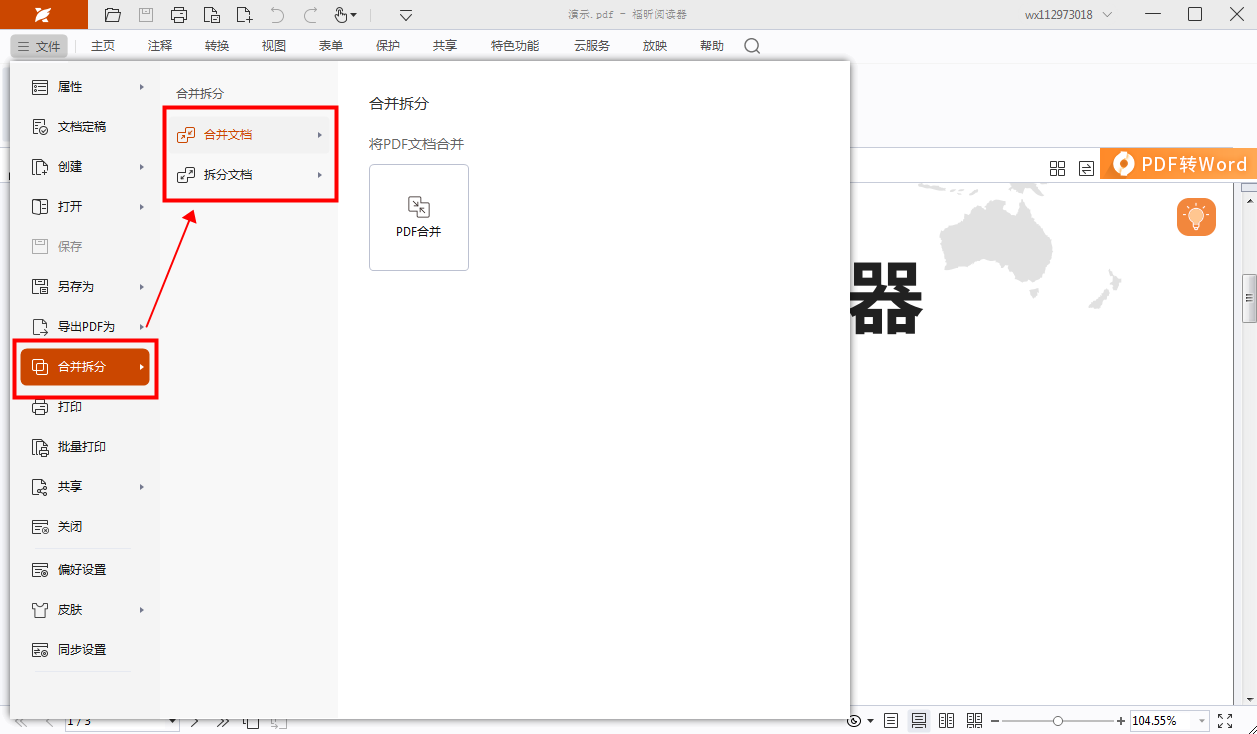
第三步:拆分并进行设置。
在设置文档拆分的弹窗中,您可以对拆分文档的页数、文件大小和页面范围等进行调整。接着,点击“输出选项”,选择您希望保存文件的位置。完成所有设置后,点击“确定”即可成功拆分文档。
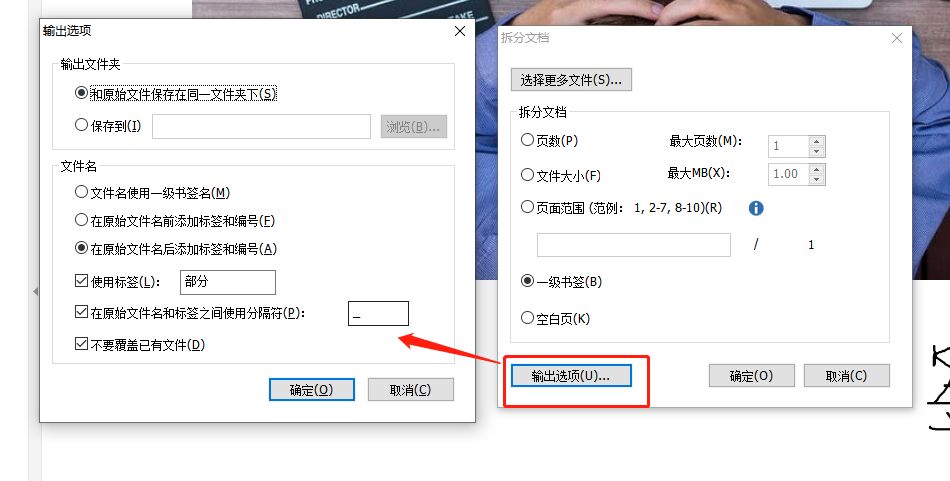
想要了解如何将PDF文件拆分成多个部分吗?没问题!跟随小编一起学习使用PDF文档拆分软件的方法吧。现在就来查看这个免费教程,轻松掌握如何快速拆分PDF文件。

在PDF文件中打开文档
安装并打开【PDF编辑器MAC版】,点击页面上的【快速打开】按钮,在弹出的对话框中选择要编辑的PDF文档,然后点击【打开】即可导入文件。
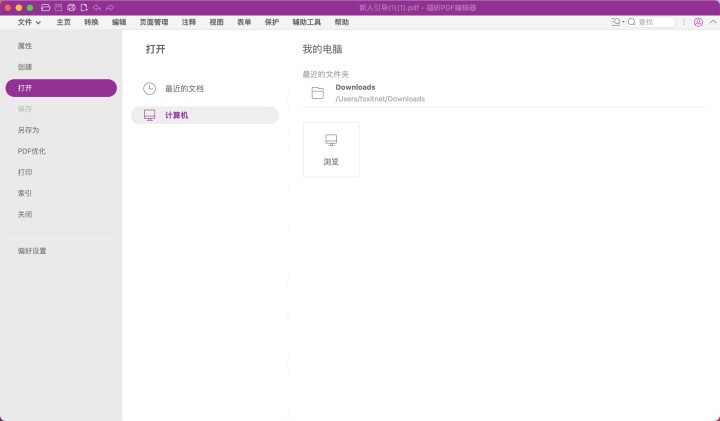
2、将文档进行拆分。
导入PDF文档后,我们可以通过点击页面顶部的【页面管理】栏,找到【拆分】选项,然后选择【拆分文档】选项来进行操作,具体步骤可参考下图。
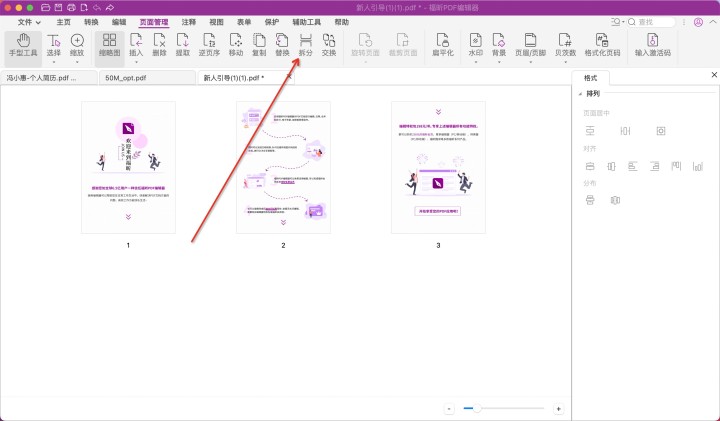
3、选择拆分设置。根据需要,您可以在这里对文件进行拆分。
在新弹窗中,用户可以选择不同的方式进行拆分处理,比如按照最大页数拆分、最大文件拆分,或者自定义拆解页面范围等等。这些选项让用户能够更灵活地进行操作。
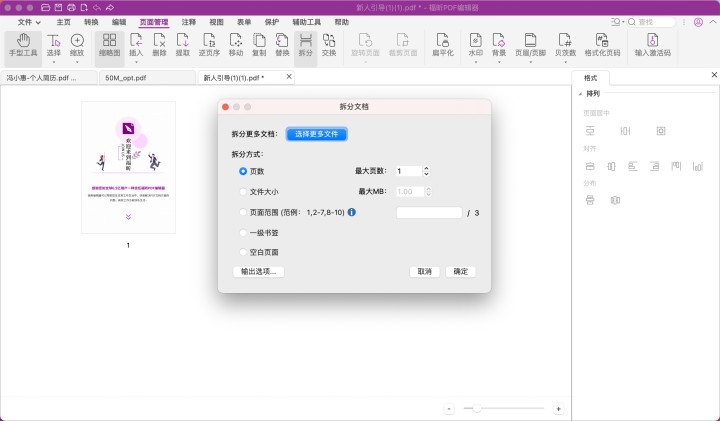
PDF编辑器等软件工具提供了PDF拆分功能,能够将一个PDF文件分割成多个文档。如果想学习如何进行PDF文件的拆分操作,可以查看下面小编分享的PDF拆分教程。跟着教程中的操作步骤学习,就能轻松掌握在线拆分PDF文档的方法。

2、点击鼠标左键打开PDF文件。
安装并打开【福昕PDF编辑器】后,找到页面上的【快速打开】选项。点击它,然后在弹出的窗口中选择需要编辑的PDF文档并点击【打开】按钮,即可将该文档导入编辑器中开始编辑。
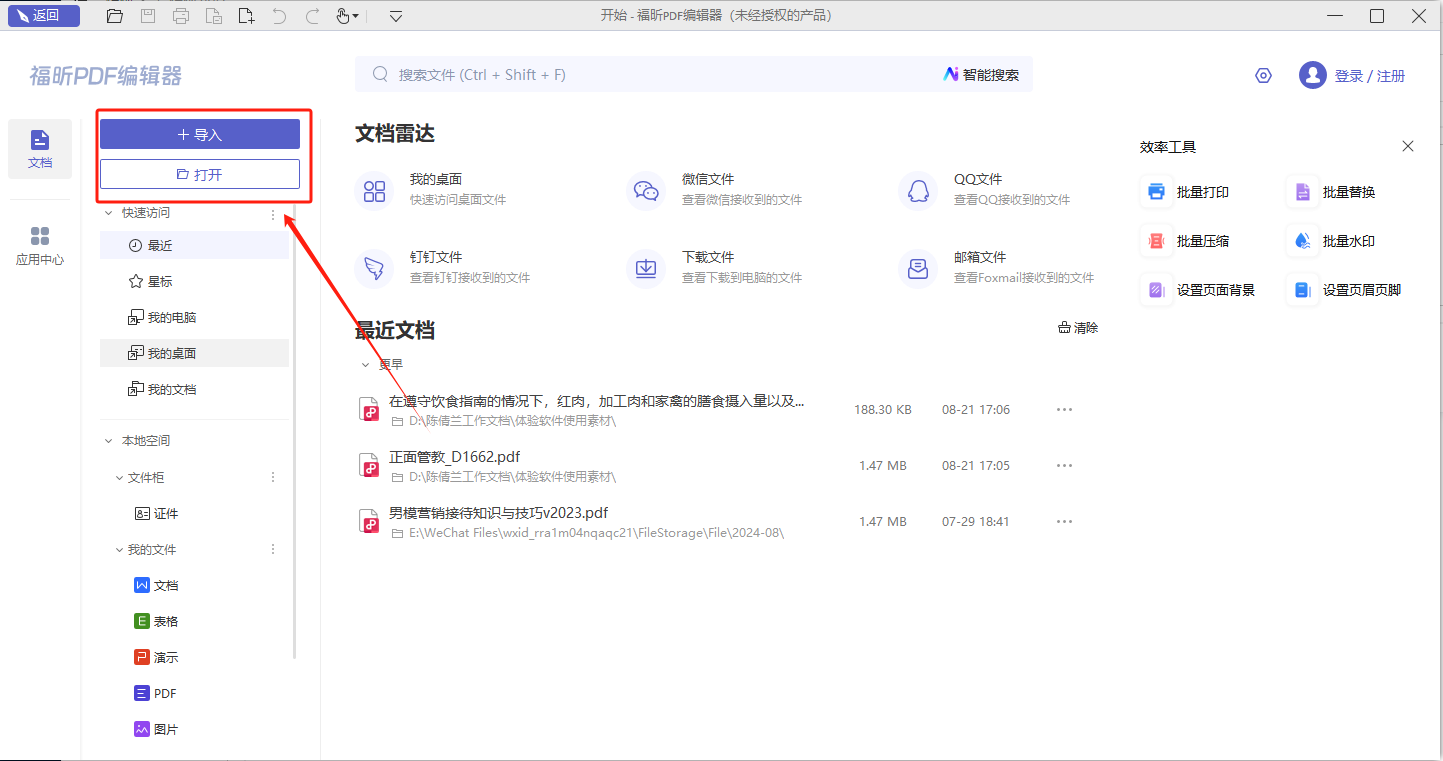
2、将文档进行拆分。将一个大的文档拆分成多个小文档,便于管理和查阅。
导入PDF文档后,我们可以在页面顶部的【页面管理】栏中找到【拆分】选项。接着点击【拆分文档】选项,具体步骤如下图所示。
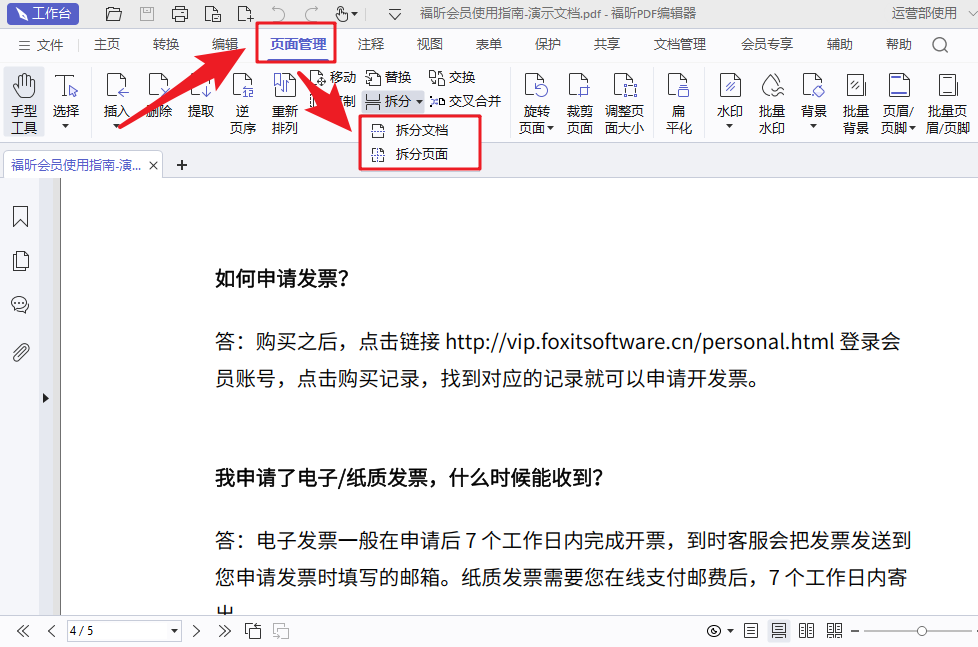
3、设定拆分选择。在这个功能中,用户可以根据自己的需求对文档进行拆分处理,使得操作更加灵活方便。
在新弹出的窗口中,您可以选择按照最大页数拆分、最大文件拆分,或者自定义拆分页面范围,以及其他不同的拆分处理方式。
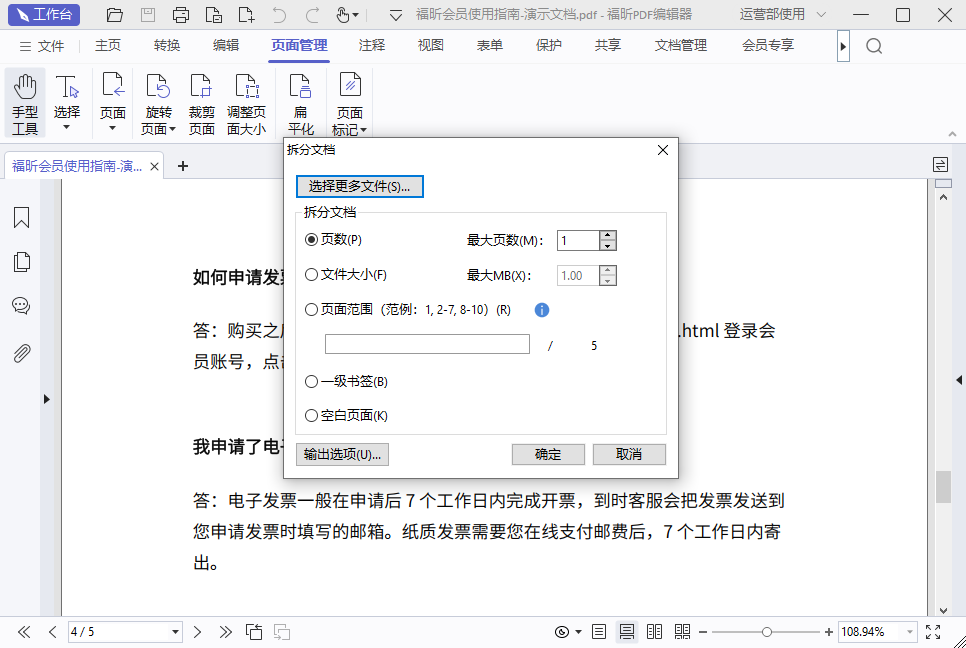
福昕PDF编辑器提供了便捷的功能,可以轻松将一个PDF文件拆分成多个文件,让用户能够更加灵活地管理和分享文档内容。通过简单的操作步骤,用户可以选择需要拆分的页面范围,并快速生成独立的PDF文件。这种功能不仅节省了用户的时间,也提高了工作效率,特别适用于需要分发部分内容的情况。此工具的PDF拆分功能使文件处理更加便捷高效,为用户带来便利的文档管理体验。
本文地址:https://www.foxitsoftware.cn/company/product/12530.html
版权声明:除非特别标注,否则均为本站原创文章,转载时请以链接形式注明文章出处。